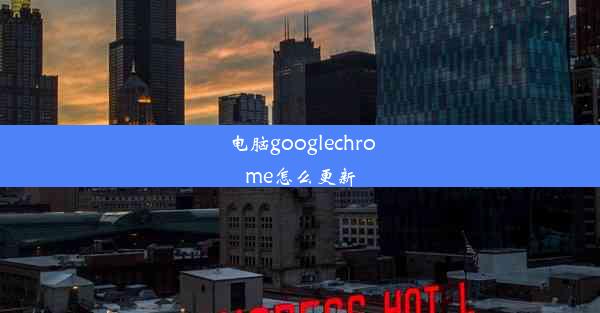打开chrome无法访问此网站
 谷歌浏览器电脑版
谷歌浏览器电脑版
硬件:Windows系统 版本:11.1.1.22 大小:9.75MB 语言:简体中文 评分: 发布:2020-02-05 更新:2024-11-08 厂商:谷歌信息技术(中国)有限公司
 谷歌浏览器安卓版
谷歌浏览器安卓版
硬件:安卓系统 版本:122.0.3.464 大小:187.94MB 厂商:Google Inc. 发布:2022-03-29 更新:2024-10-30
 谷歌浏览器苹果版
谷歌浏览器苹果版
硬件:苹果系统 版本:130.0.6723.37 大小:207.1 MB 厂商:Google LLC 发布:2020-04-03 更新:2024-06-12
跳转至官网

一:问题概述
在日常生活中,我们可能会遇到打开Chrome浏览器时出现无法访问此网站的情况。这种情况可能是由于多种原因造成的,比如网站本身的问题、浏览器设置错误、网络连接问题等。本文将为您详细介绍解决这一问题的常见方法与技巧。
二:检查网络连接
我们需要确认网络连接是否正常。尝试打开其他网站,如果其他网站也无法访问,那么可能是网络问题。您可以尝试重启路由器或联系网络服务提供商。
三:清除浏览器缓存
如果网络连接正常,但仍然无法访问特定网站,那么可能是浏览器缓存导致的。您可以尝试清除Chrome浏览器的缓存来解决这个问题。具体操作步骤如下:
1. 打开Chrome浏览器,点击右上角的三个点,选择设置。
2. 在设置页面中,找到隐私和安全部分,点击清除浏览数据。
3. 在弹出的窗口中,勾选缓存选项,然后点击清除数据。
四:检查浏览器扩展程序
有时,浏览器中的扩展程序可能会阻止您访问某些网站。您可以尝试禁用所有扩展程序,然后逐个启用,以确定是否是某个扩展程序导致的无法访问问题。
五:更改DNS服务器
DNS服务器负责将域名解析为IP地址。如果DNS服务器出现问题,可能会导致无法访问某些网站。您可以尝试更改DNS服务器,以下是一些常用的DNS服务器地址:
- Google DNS:8.8.8.8 和 8.8.4.4
- OpenDNS:208.67.222.222 和 208.67.220.220
六:检查浏览器设置
有时,Chrome浏览器的设置可能会阻止某些网站的访问。您可以尝试以下步骤来检查并修改设置:
1. 打开Chrome浏览器,点击右上角的三个点,选择设置。
2. 在设置页面中,找到安全性和隐私部分,然后点击网站。
3. 在网站设置中,找到阻止的网站或不受信任的网站,检查是否有误添加的网站。
七:重置浏览器设置
如果以上方法都无法解决问题,您可以尝试重置Chrome浏览器的设置。这将恢复浏览器的默认设置,但不会删除您的书签、密码等个人数据。具体操作步骤如下:
1. 打开Chrome浏览器,点击右上角的三个点,选择设置。
2. 在设置页面中,找到高级部分,然后点击恢复浏览器的默认设置。
3. 在弹出的窗口中,点击重置。
八:总结
通过以上方法,您可以尝试解决打开Chrome无法访问此网站的问题。如果问题仍然存在,建议您联系网站管理员或寻求专业技术支持。希望本文能对您有所帮助。